ドングルとRV34xシリーズルータを使用したモバイルネットワークの設定
目的
この記事の目的は、ドングルとRV34xシリーズルータを使用してモバイルネットワークを設定する方法を説明することです。
概要
Cisco RV34xシリーズDual Wide Area Network(WAN)ギガビット仮想プライベートネットワーク(VPN)セキュリティルータは、複数のインターネットサービスプロバイダー(ISP)に対応する次世代の高性能ルータです。 この2番目のインターネット接続は、プライマリISPに障害が発生した場合にサービスを提供できます。この記事の最後に、デュアルWANの設定に関するビデオがあります。
バックアップ用のもう1つのオプションは、プライマリ(またはセカンダリ)ISPがダウンした場合に従業員をオンライン状態に維持するオプションです。USBドングルを使用します。この場合、インターネット接続は、サポートされている第3世代(3G)または第4世代ユニバーサルシリアルバス(4G USB)ドングルから提供されます。
ドングルは、携帯電話と同様に、インターネットへのアクセスに使用されるモバイルデータを使用します。これは2番目のISPよりもコスト効率が高い可能性がありますが、ダウンロードされるデータの量によって異なります。無制限のデータを持たない携帯電話と同様に、加入者は支払いが必要になる可能性があります。または、購入した月額プランを超えて使用されるデータ制限に基づいて、より低速でアクセスを続ける可能性があります。これらはすべてサブスクライバによって異なります。有効にするには、ドングルをUSBポートに物理的に接続し、RV34xルータで設定する必要があります。
ご購入前に、必ずルータとドングルの最新の情報との互換性を確認してください。オンラインリストが古くなり、一部のドングルが以前にサポートされなくなることがあります。たとえば、ドングル上のドライブが更新されると、互換性が失われる可能性があります。すべての更新された互換性リストはこちらからご覧いただけます。
RV34xシリーズルータでサポートされているドングル(2019年9月)のリストとトラブルシューティングのアイデアを表示するには、ここをクリックしてください。
注:携帯電話を使用してネットワークのRV34x VPNにアクセスする場合は、Cisco AnyConnect Secure Mobility Clientの概要またはここで、Cisco AnyConnect Secure Mobility Clientのビデオをご覧ください。
該当するデバイス
- RV340
- RV345
- RV345P
[Software Version]
- 1.0.01.16
ルータでのモバイルネットワークの設定
グローバル設定の構成
ステップ1:ルータのWebベースのユーティリティにログインし、[WAN] > [Mobile Network]を選択します。

ステップ2:[Interface]ドロップダウンリストからUSBインターフェイスを選択します。
注:USB1はルータの背面パネルに配置され、USB2はルータの右側パネルに配置されます。この例では、USB2が選択されています。
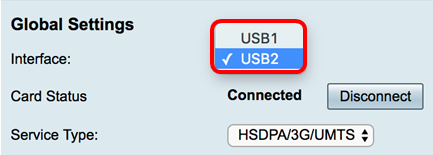
ステップ3:(オプション)[Card Status(カードのステータス)]領域で、USBドングルが接続されている場合、ステータスが自動的に更新されます。そうでない場合は、[接続]を押します。切断する場合は、[切断]を押します。
注:この例では、ステータスは[Connected]です。
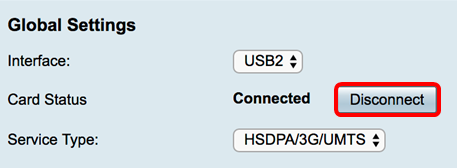
ステップ4:[Service Type(サービスタイプ)]ドロップダウンリストから、エリアサービス信号に基づいて、最も一般的に使用できるモバイルデータサービス接続のタイプを選択します。お客様のロケーションでサポートされているモバイルデータサービスが1つだけの場合は、希望するオプションを制限し、接続のセットアップ時間を短縮できます。次のオプションがあります。
- 4G/LTE:第4世代(4G)およびLong Term Evolution(LTE)は、現在のモバイルインターネット接続で最も高速です。
- HSDPA/3G/UMTS:High Speed Downlink Packet Access(HSDPA)/Third Generation(3G)/Universal Mobile Telecommunications Serviceはすべて、第3世代のモバイルインターネットの一部です。
注:この例では、HSDPA/3G/UMTSが選択されています。

モバイルネットワークの設定
ステップ5:[Configuration Mode]のオプションボタンをクリックして、さまざまなモバイルネットワークセットアップ設定を手動で設定します。次のオプションがあります。
- Auto:挿入されたカードモデルと使用可能なキャリアをルータが自動的に検出できるようにします。
- [手動(Manual)]:ルータがモデムとモバイルネットワークの設定を自動的に行います。
注:この例では、[Manual]が選択されています。

タイムサーバ:[構成モード]領域で[自動]オプションボタンをクリックした場合は、ステップ10に進みます。
USBドングルが検出されると、[Card Model]領域に自動的に入力されます。この場合、カードモデルはMF190です。

ステップ6:[Access Point Name(APN)]フィールドにアクセスポイントの名前を入力します。これは、モバイルネットワークサービスプロバイダーによって提供されます。
注:この例では、ExampleBroadbandが使用されます。
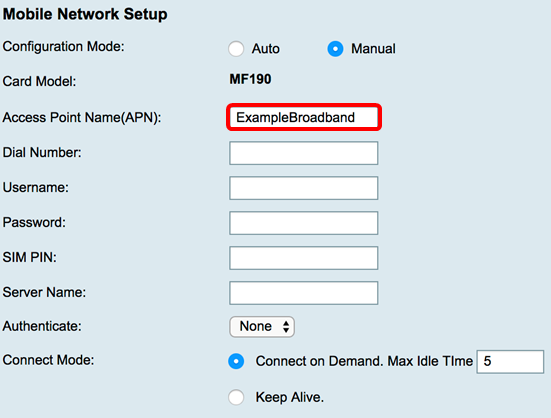
ステップ7:モバイルネットワークサービスプロバイダーが提供するインターネット接続の[ダイヤル番号]フィールドにダイヤル番号を入力します。この番号は、モバイルネットワークサービスプロバイダーのWebサイトで検索できます。
注:この例では、入力した値は*99#です。

ステップ8:(オプション)[ユーザ名(Username)]フィールドに、モバイルネットワークサービスプロバイダーから提供されたユーザ名を入力します。
注:この例では、ExampleBroadband1が使用されています。

ステップ9:(オプション)[パスワード]フィールドにパスワードを入力します。
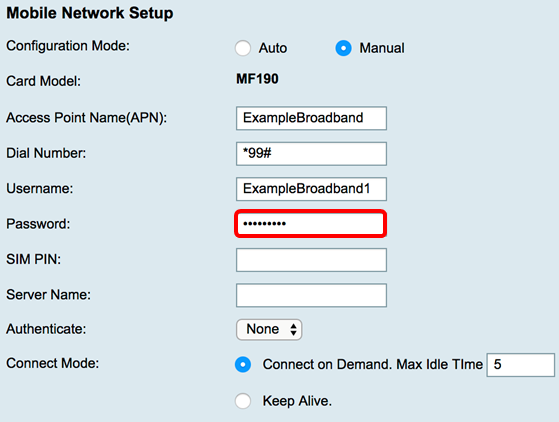
ステップ10。(オプション)[SIM PIN]フィールドに、SIMカードに関連付けられた加入者IDモジュールの郵便番号番号(SIM PIN)コードを入力します。
注:このフィールドは、Global Systems for Mobile Communication(GSM)カードにのみ必要です。

ステップ11:(オプション)[サーバ名]フィールドに、サービスプロバイダーが必要とする場合は、インターネット接続用のサーバの名前を入力します。
注:この例では、exampleserver.comを使用します。
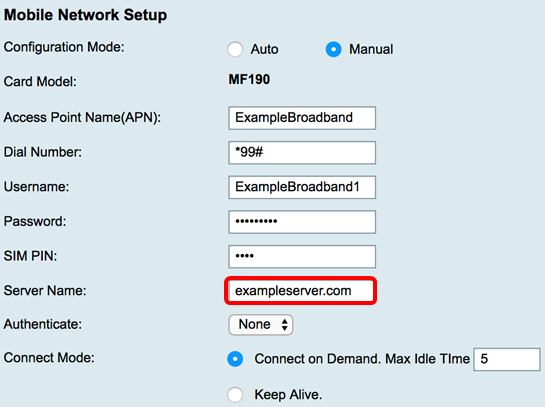
ステップ12:[Authenticate]ドロップダウンリストから認証タイプを選択します。デフォルトは none です。次のオプションがあります。
- None:認証は使用されません。
- Both:モバイルインターネットサービスに応じて、認証にChallenge Handshake Authentication Protocol(CHAP)またはPassword Authentication Protocol(PAP)を選択します。
- PAP:リモートノードが双方向ハンドシェイクを使用してIDを確立するための簡単な方法を提供します。PPP リンク確立フェーズが完了した後、ユーザ名とパスワードのペアがリンクを通じて(クリア テキストで)繰り返し送信されます。これは、認証が確認応答されるか、または接続が終了するまで続きます。
- CHAP:スリーウェイハンドシェイクを使用してピアのアイデンティティを確認します。リモート ノードでは、1 ウェイのハッシュ計算機能を使用して計算された値を応答します。ホストではこの応答を、自身で算出したハッシュ期待値と照らし合わせて検証します。値が一致する場合、認証は確認応答されます。一致しない場合、接続が終了します。
注:この例では、CHAPが選択されています。

ステップ13:(オプション)オプションボタンをクリックして、接続を常時接続するか、モバイルインターネットサービスに手動で接続します。
- [オンデマンド接続(Connect on Demand)]:インターネット接続は、トラフィックが存在する場合にのみアクティブです。[最大アイドル時間]フィールドに、インターネット接続が終了する前に接続をアイドル状態にできる最大時間を1 ~ 9999の範囲で入力します。デフォルトは 5 です。
- キープアライブ:モバイルブロードバンドUSBモデムがRV34xシリーズルータに接続されている限り、インターネット接続は常にアクティブです。
注:この例では、[Connect on Demand]が選択され、[Max Idle Time]は7です。
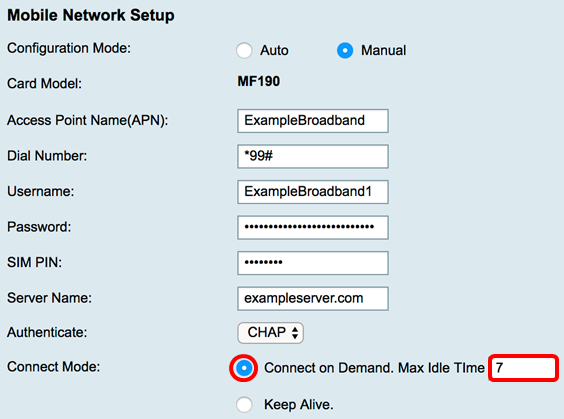
帯域幅の上限の設定
ステップ14:[Bandwidth Cap Tracking]チェックボックスをオンにして、帯域幅の上限を有効にします。帯域幅の上限トラッキングにより、毎月の帯域幅制限を設定できます。
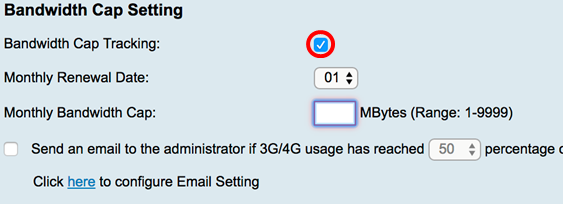
ステップ15:[Monthly Renewal Date]ドロップダウンリストから、帯域幅カウンタがリセットされる日付を選択します。範囲は 1 ~ 31 です。
注:この例では、01が選択されています。
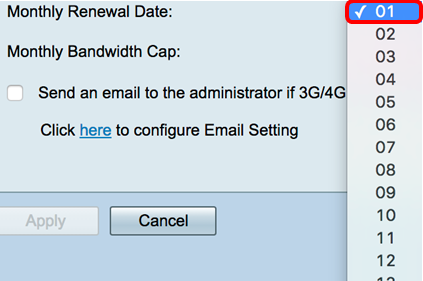
ステップ16:[Monthly Bandwidth Cap]フィールドに毎月の帯域幅の上限を入力します。この値は、設定された日付で使用できるデータの最大量です。
注:この例では、入力した値は500です。
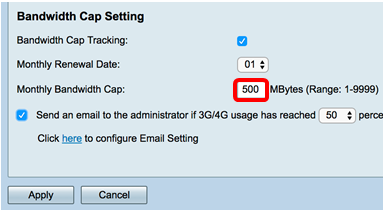
ステップ17:(オプション)モバイルデータの使用量が指定された月額帯域幅上限に達した場合に電子メール通知を有効にするには、[電子メール通知を有効にする]チェックボックスをオンにします。

ステップ18:[Percentage]ドロップダウンリストから、帯域幅の上限のパーセンテージに達したことを示す電子メールを管理者に送信するパーセンテージを選択します。オプションは50、60、70、80、90、および100です。
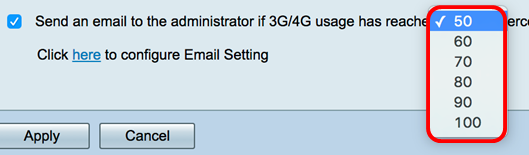
ステップ19:[Apply]をクリックします。
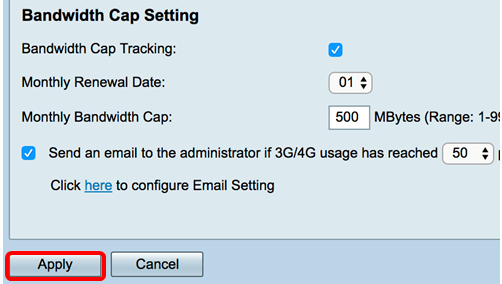
ステップ20:(オプション)構成を永続的に保存するには、[構成のコピー/保存(Copy/Save Configuration)]ページに移動するか、ページの上部にあるアイコンをクリックします。 

これで、RV34xシリーズルータにモバイルネットワークが正常に設定されました。
まだ質問がある場合は、次の記事を参考にしてください。RV34xシリーズルータに関するFAQ
このサイトには、興味深い記事へのリンクが掲載されています。RV34xシリーズルータ製品ページ
 フィードバック
フィードバック